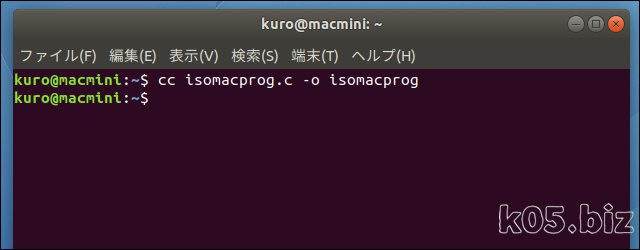rEFIt
参考
・Linux DVD images (and how-to) for 32-bit EFI Macs (late 2006 models) | mattgadient.com
・Mac mini Mid 2007にLinuxを入れる : Lunar Eclipse
1つめのサイトで、変換済みのISOファイルが手に入るのでそのまま使うのもありだと思います。また、自分で変換する方法を解説してるのでその通り行えば、提供されてないものを作成できて、起動できるようになる可能性が高いです。
2つめのサイトは、自前で変換する方式を解説してて、日本語なので上記と合わせて参考にしました。
対象機種と条件
To be clear, this applies to the 64-bit Macs that use a 32-bit EFI. These tend to be all of the Core2Duo models from late 2006. More specifically:
・iMac 5,1 – iMac 5,2 – iMac 6,1
・Macbook 2,1
・MacBook Pro 2,1 – MacBook Pro 2,2
・Mac Pro 1,1
・Xserve 1,1 (maybe)If you’ve got an earlier Mac which is a CoreDuo (not a Core2Duo), it can’t run 64-bit anyway.
Linux DVD images (and how-to) for 32-bit EFI Macs (late 2006 models) | mattgadient.com
・32-bit EFI
・Core2Duo(64bitCPU)/CoreDuo (32bitCPU)
対象は、上記のIntelMacだと思う。
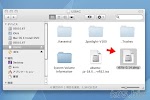
rEFIt か rEFIndを導入済みで、それが動作していることも必須条件だと思われる。
手持ちのMac miniでは、内蔵DVDドライブ、USB接続の外付けDVD/BDドライブで、起動してインストール可能なのを確認しました。
実際に作成してみる
ファイルの入手
■ UbuntuのインストールISOファイル
・Ubuntuの日本語環境 | Ubuntu Japanese Team
上記から、「ubuntu-ja-18.04.3-desktop-amd64.iso」をダウンロード
■ 変換プログラムソース
・Linux DVD images (and how-to) for 32-bit EFI Macs (late 2006 models) | mattgadient.com
上記から、「isomacprog.c 」を入手
ISOイメージを変換する
isomacprog.cをコンパイルする必要があるので、Ubuntuで作業しました。
まず、isoファイルを、ubuntu-efi32.isoという風に名前を変更してコピーします。
isomacprog.c をコンパイルして、実行ファイルを作成します。
isomacprogを使って、ISOファイルを変換します。ubuntu-ja-18.04.3-desktop-amd64-efi32.isoを上書きする形で変換されます。一瞬で変換は終わります。
変換が終わると、「done」という文字が出力されました。
DVDに焼く
Windowsのほうが慣れてるのでWindowsで作業しました。
ImgBurn というアプリが使い慣れてるのでこれを使いました。DVDを焼くソフトならなんでもOKだと思います。失敗すると面倒なので、何回も書き換え可能なDVD-RWを使用しました。
イメージファイルをディスクに書き込むを選択
1.変換したイメージを指定 ubuntu-ja-18.04.3-desktop-amd64-efi32.iso
2.DVDドライブを指定
3.書き込み開始